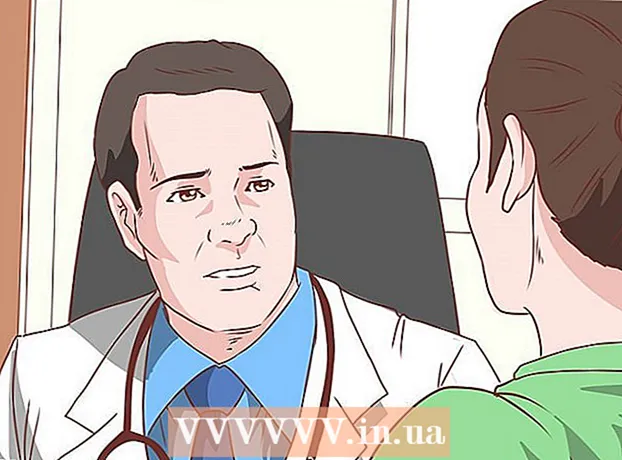Muallif:
John Stephens
Yaratilish Sanasi:
25 Yanvar 2021
Yangilanish Sanasi:
1 Iyul 2024

Tarkib
Agar hozirda sizda tarmoq yo'q bo'lsa-da, lekin haqiqatan ham kompyuter yordamida onlayn bo'lishingiz kerak bo'lsa, telefoningiz ushbu muammoni hal qilishi mumkin. Boshqa qurilmalarni telefon tarmog'iga ulash ko'pincha telefon tarmoq provayderingizning aniq rejalaridan foydalanishingizni talab qiladi. Shu bilan birga, bu odatdagidan tezroq ko'plab mobil ma'lumotlarni iste'mol qiladi. Agar siz kompyuterni yoki boshqa qurilmani telefon tarmog'i ma'lumotlari bilan ulashni xohlasangiz, quyidagi bosqichlarni bajaring.
Qadamlar
3-usulning 1-usuli: Android qurilmalarida baham ko'ring
- USB ulanishingizni ulashish yoki simsiz ulanish nuqtasini yaratish to'g'risida qaror qabul qiling. Agar USB portiga ega bo'lgan telefonga faqat bitta qurilmani ulagan bo'lsangiz, USB ulanish eng yaxshi variant. Agar siz bir nechta qurilmani ulashni yoki USB portiga ega bo'lmagan planshetni ulashni xohlasangiz, simsiz ulanish nuqtasini yaratishingiz kerak. Siz foydalanayotgan xizmat rejasiga qarab ikkala variant uchun ham to'lovlar mavjud. Eng so'nggi cheksiz paketlar odatda bog'lash uchun yoqiladi.
- Agar siz faqat bitta qurilmani ulasangiz, USB ulanishdan foydalaning, chunki u simsiz ulanishdan ko'ra xavfsizroq.
- Agar siz simsiz ulanish nuqtasini o'rnatayotgan bo'lsangiz, mobil ma'lumotlarga kirish va ulardan foydalanish parolidan ehtiyot bo'ling. Agar siz katta ma'lumot rejasidan foydalanmasangiz, ushbu turdagi kirish juda tez sarflanadi.
- USB ulanishini telefondan noutbukga ulashing. USB kabel orqali telefoningizni kompyuteringizga ulang. Faylga kirish oynalari haqida tashvishlanishingizga hojat yo'q.
- Sozlamalarni oching. Menyu tugmachasini yoki Sozlamalarni bosing yoki dasturlar ro'yxatida Sozlamalar bandini oching.
- "Simsiz va tarmoq" bo'limida "Tethering va portativ ulanish nuqtasi" ni bosing.
- Ushbu parametrni ko'rish uchun siz "Qo'shimcha sozlamalar" tugmachasini bosishingiz kerak bo'lishi mumkin. Turli xil Android tizimlari turlicha joylashtirilgan, ammo umumiy qadamlar juda o'xshash.
- "USB ulanish" dialog oynasini belgilang. Bu mobil ma'lumotlarni kompyuter bilan bo'lishishni boshlash uchun qilingan harakat. Telefoningizning bildirishnomalar panelida ko'k ulanish belgisi paydo bo'ladi.
- Agar siz Windows XP dan foydalanayotgan bo'lsangiz, "tetherxp.inf" faylini Android veb-saytidan yuklab olishingiz kerak bo'ladi. Telefoningizni kompyuteringizga birinchi marta ulaganda ushbu faylni o'rnatishingiz kerak.
- Ulashishni to'xtatish uchun katakchani olib tashlang. Yoki ulashishni to'xtatish uchun USB kabelni uzib qo'yishingiz mumkin.
- Simsiz tarmoqqa ulanish nuqtasini yarating. Agar bir nechta qurilmani mobil ma'lumotlarga ulashingiz kerak bo'lsa, simsiz ulanish nuqtasi tavsiya etiladi. Ushbu usulni tanlashda ehtiyot bo'ling, chunki u USB-ga ulanish kabi xavfsiz emas.
- Sozlamalarni oching. Menyu yoki Sozlamalar tugmachasini bosing yoki Ilova tepsisidagi Sozlamalar bandini oching.
- "Simsiz va tarmoq" bo'limida "Tethering va portativ ulanish nuqtasi" ni bosing.
- Ushbu parametrni topish uchun "Qo'shimcha sozlamalar" ni tanlashingiz kerak bo'lishi mumkin. Turli Android tizimlari turlicha joylashtirilgan, ammo umumiy qadamlar bir xil.
- "Portativ Wi-Fi ulanish nuqtasi" katagiga belgi qo'ying. Qurilmaga qarab, siz "Mobile Hotspot" yoki shunga o'xshash narsaga ega slayderni ko'rasiz. Uni yoqish uchun yon tomonga suring.
- Qurilma sizning ma'lumotlar rejangiz uyali aloqa nuqtasini yaratishga imkon berishini tekshirishni talab qilishi mumkin. Agar yo'q bo'lsa, sizga telefoningizda xizmatni yoqish bo'yicha ko'rsatma beriladi.
- Qurilma ulangandan so'ng, telefonda bildirishnoma satriga ko'k simsiz belgi qo'shiladi.
- Tarmoq nomi va parolni o'rnatish uchun "Portativ Wi-Fi ulanish nuqtasi sozlamalari" tugmasini bosing. Boshqa foydalanuvchilarning tarmoqqa kirishini va mobil ma'lumotlardan foydalanishni cheklash uchun parol o'rnatishingiz tavsiya etiladi.
3-dan 2-usul: iOS qurilmalarida baham ko'ring

USB ulanishingizni ulashish yoki simsiz ulanish nuqtasini yaratish to'g'risida qaror qabul qiling. Agar USB portiga ega bo'lgan telefonga faqat bitta qurilmani ulasangiz, USB ulanish eng yaxshi variant. Agar siz bir nechta qurilmani ulashni yoki USB portiga ega bo'lmagan planshetni ulashni xohlasangiz, simsiz ulanish nuqtasini yaratishingiz kerak. Siz foydalanayotgan xizmat rejasiga qarab ikkala variant uchun ham to'lovlar mavjud. Eng so'nggi cheksiz paketlar odatda bog'lash uchun yoqiladi.- Agar bitta qurilma ulangan bo'lsa, USB ulanishi tavsiya etiladi. Ushbu ulanish turi simsiz turga qaraganda xavfsizroq. USB ulanishini taqsimlash uchun kompyuteringizda iTunes o'rnatilgan bo'lishi kerak.
- Agar siz simsiz ulanish nuqtasini yaratadigan bo'lsangiz, parolga ega bo'lgan har bir kishi tarmoqqa kirishi va mobil ma'lumotlaringizni iste'mol qilishi mumkinligini tushunishingiz kerak. Katta ma'lumot paketlarisiz ushbu turga kirish tez ma'lumotlarni iste'mol qiladi.
- Shaxsiy Hotspot-ni yoqing. Ulashishni yoqish uchun Sozlamalar-da ushbu funktsiyani yoqishingiz kerak.
- Sozlamalar-ni, so'ngra Uyali-ni tanlang.

- Uyali menyuda Shaxsiy Hotspot-ni tanlang. Agar ma'lumotlar rejasi ulanish almashinuviga yo'l qo'ymasa, sizga operatorga murojaat qilish buyuriladi.

- Shaxsiy Hotspot gorizontal chizig'ini ON holatiga o'tkazing.

- Ulanish usulini tanlang. Standart usul - USB orqali ulanish. Agar siz Wi-Fi yoki Bluetooth orqali ulanishni xohlasangiz, "Wi-Fi va Bluetooth-ni yoqing" tugmasini bosing.

- Sozlamalar-ni, so'ngra Uyali-ni tanlang.
Issiq nuqtaga ulaning. Shaxsiy Hotspot-ni yoqgandan so'ng, boshqa qurilmalar ushbu nuqtaga ulanishi mumkin. Agar Wi-Fi yoqilgan bo'lsa, tarmoq "iPhone's" sifatida ko'rinadi
". Parol Shaxsiy Hotspot menyusida ko'rinadi. Agar xohlasangiz, parolingizni o'zgartirishingiz mumkin. reklama
3-dan 3-usul: Windows Phone-da baham ko'ring
- Simsiz ulanish almashinuvini o'rnating. Windows Phone 8 USB ulanishini qo'llab-quvvatlamaydi, siz faqat simsiz ulanish nuqtasini yaratishingiz mumkin. Tetheringga ruxsat berish uchun sizga ma'lumotlar rejasi kerak.
- Ilovalar ro'yxatini oching va Sozlamalar-ni tanlang. "Internet almashish" menyusiga o'ting.
- Sharing slayderini ON holatiga o'tkazing. Sozlashni bosing.
- "Broadcast name" dialog oynasida tarmoq nomini kiriting. Bu siz ulangan simsiz tarmoqning ekran nomi.
- Simsiz tarmoq xavfsizligini tanlang. Standart WPA2 simsiz tarmog'ini himoya qilish uchun parol o'rnatish tavsiya etiladi. Bu kiruvchi foydalanuvchilarning tarmoqqa kirishiga va ma'lumotlaringizni iste'mol qilishiga yo'l qo'ymaslikdir.
- Tarmoqni faollashtirgandan so'ng telefonning holat satrida "Internet Sharing" belgisi paydo bo'ladi.
- Tarmoq ulanishlari. Hozirgina o'rnatilgan tarmoq nomini toping. Parolingizni kiriting va siz internetga ulangan bo'lasiz. reklama
Maslahat
- Mobil telefoningizni doimo noutbuk / ish stoli kompyuteringiz yonida saqlang.